The iPad Air тут, і незабаром з’явиться новий iPad Mini із Retina. Зазвичай ми розповімо вам, як продати ваш старий iPad, щоб допомогти профінансувати новий. Але, згідно з uSell, багато з вас зберігають старі гаджети й не продають їх Amazon, Gazelle чи комусь іншому. Що ще гірше, uSell стверджує, що навіть якщо ви зберігаєте старі гаджети, ви не знаєте, що з ними робити, і вони просто сидять, не використовуються.
Все, нам потрібно поговорити. Не дозволяйте тому старішому iPad стояти й припадати пилом. Якщо у вас немає кому це передати, приступайте до роботи. Він може бути не найновішим, найтоншим або мати дисплей Retina, але він все одно може служити меті. Ось кілька ідей.
Прикріпіть iPad до стіни
 З вашим новим iPad під рукою вам не знадобиться старий iPad прямо біля вас, тож чому б не прикріпити його до стіни напівстаціонарно? Тоді він не підійде, але все ще буде доступним для всіх цілей, які ми використаємо нижче. Ви можете встановити його біля свого ліжка, на кухні або поблизу іншого місця у вашому домі, де так часто проходять члени родини.
З вашим новим iPad під рукою вам не знадобиться старий iPad прямо біля вас, тож чому б не прикріпити його до стіни напівстаціонарно? Тоді він не підійде, але все ще буде доступним для всіх цілей, які ми використаємо нижче. Ви можете встановити його біля свого ліжка, на кухні або поблизу іншого місця у вашому домі, де так часто проходять члени родини.
Існує кілька варіантів монтажу, від дуже дешевих до дорогих. Найкращий з них залежить від того, де буде проживати iPad і наскільки мобільним ви хочете, щоб він був. The Кріплення на стіну/шафу Joy Factory Tournez має шарнірний кронштейн, який кріпиться постійно (iPad легко знімається). Якщо постійність не є вашим бажанням, то Морська присоска система кріплення використовує потужні вакуумні чашки для кріплення як до iPad, так і до гладкої плоскої поверхні. Для більш мінімалістичного підходу (і більш привабливого), the МагБак дає змогу кріпити iPad на будь-якій магнітній поверхні та поставляється з ущільнювальними кільцями, щоб ви також могли кріпити планшет на будь-якій іншій стіні. The Бумеранг поєднує в собі мінімалістичну підставку + футляр для iPad і систему кріплення, яка кріпиться до будь-якої поверхні за допомогою магнітів, клеїв або гвинтів.
Звичайно, ви також можете зробити кріплення своїми руками за допомогою гачків 3M Command, подобається це. Білі, пластикові виконають роботу, але ви можете перевірити ці красивіший матовий нікель гачки, якщо ви хочете, щоб налаштування виглядало трохи витонченіше. Якщо ви не плануєте багато рухати iPad і бажаєте, щоб він виглядав розчервонілим, добра, старомодна липучка чудово утримає планшет. Ми пропонуємо прикріпити липучку до простого чохла для iPad на випадок, якщо ви вирішите продати або зробити з ним щось інше.
Перетворіть свій iPad на цифрову фоторамку
 Пам'ятаєте цифрові фоторамки? Якщо ви нещодавно були в Radio Shack або в фоторозділі великого магазину, ви, можливо, помітили парочку, яка все ще є тут. На жаль, їх ніколи не так просто підключити або оновити, як вони обіцяють. Ваш старий iPad може працювати з цифровими рамками набагато краще.
Пам'ятаєте цифрові фоторамки? Якщо ви нещодавно були в Radio Shack або в фоторозділі великого магазину, ви, можливо, помітили парочку, яка все ще є тут. На жаль, їх ніколи не так просто підключити або оновити, як вони обіцяють. Ваш старий iPad може працювати з цифровими рамками набагато краще.
На iPad є вбудована функція Picture Frame (перегляньте «Параметри» > «Photo Frame»), яка витягує зображення з вашого фотопотоку та альбомів і пропонує кілька стандартних варіантів переходу. Але це просто і нудно. Крім того, ви можете не мати всіх зображень, які хочете показати на своєму iPad або в iCloud. Розглянемо одну з цих програм (сумісних з iOS 5/5.1, тож вони можуть працювати з будь-яким iPad, навіть оригінальним):
Unbound HD для Dropbox: Це гарне рішення для людей, які хочуть бути більш розбірливими щодо зображень, які вони показують. Unbound — це фотобраузер для Dropbox, який має функцію показу слайдів. Чудова річ полягає в тому, що ви можете вказати його на певну папку Dropbox, щоб отримати фотографії. За допомогою веб-інтерфейсу Dropbox досить легко перемістити зображення та видалити їх, якщо ви не хочете, щоб вони з’являлися у вашому слайд-шоу. Це чудове рішення, якщо ви плануєте подарувати iPad члену родини, який менш обізнаний у техніці. Залиште останні фотографії онуків або племінників і племінниць, і, на диво, вони з’являться в додатку автоматично!
Flickpad HD: Слайд-шоу в цих інших програмах досить прості та не настільки інтерактивні. У звичайному режимі перегляду Flickpad ви можете побачити кілька зображень одночасно, ніби вони розкладені на столі, а потім заглибитися в них, щоб отримати додаткову інформацію або поставити лайк і прокоментувати прямо з інтерфейсу. Також є стандартне слайд-шоу. Flickpad отримує зображення з Flickr і Facebook і може бути підключений до кількох облікових записів.
Щоб завершити зовнішній вигляд, вставте iPad у дерев’яне кріплення або док-станцію, щоб надати йому більше вигляду рамки для зображення. Ми любимо Стамеска від iSkelter.
Використовуйте iPad як домашній монітор камери
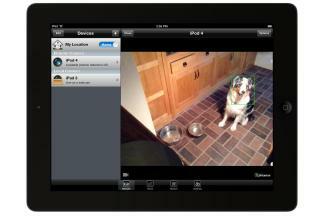 У iPad немає камер світового класу, але вони достатньо хороші, щоб використовувати їх як недорогу систему домашнього моніторингу. Це також працює зі старими смартфонами. Все, що вам потрібно зробити, це завантажити програму моніторингу з камери на ваш старий iPad і новий (або iPhone або iPod touch), встановити старий iPad у кімнаті, яку ви хочете контролювати, і залишити його підключеним до мережі.
У iPad немає камер світового класу, але вони достатньо хороші, щоб використовувати їх як недорогу систему домашнього моніторингу. Це також працює зі старими смартфонами. Все, що вам потрібно зробити, це завантажити програму моніторингу з камери на ваш старий iPad і новий (або iPhone або iPod touch), встановити старий iPad у кімнаті, яку ви хочете контролювати, і залишити його підключеним до мережі.
Ми пропонуємо Присутність Народної Влади додаток, оскільки він безкоштовний і включає виявлення руху. Він працює лише на iPad 2 і новіших версіях, оскільки використовує фронтальну камеру.
Використовуйте iPad для керування домом
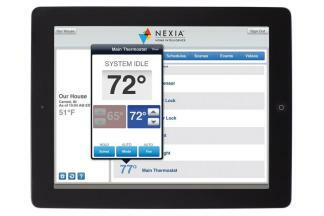 Вам не обов’язково бути багатим і смішним, щоб сьогодні мати науково-фантастичні рівні автоматизації розумного будинку. Поетапно ви можете додати до свого дому оновлення, які дозволять вам керувати термостатом, вмикати та вимикати світло, перевіряти стан білизни та навіть відмикати двері з iPad. Звичайно, багато з цих функцій призначені для керування, коли вас немає вдома. Деякими все ще корисно керувати з встановленого iPad. Змінити терморегулятор можна з підвалу або спальні; переконайтеся, що все світло погашене перед сном, не встаючи з нього; встановіть таймер для посудомийної машини або кавоварки під час чищення зубів. Є великий потенціал.
Вам не обов’язково бути багатим і смішним, щоб сьогодні мати науково-фантастичні рівні автоматизації розумного будинку. Поетапно ви можете додати до свого дому оновлення, які дозволять вам керувати термостатом, вмикати та вимикати світло, перевіряти стан білизни та навіть відмикати двері з iPad. Звичайно, багато з цих функцій призначені для керування, коли вас немає вдома. Деякими все ще корисно керувати з встановленого iPad. Змінити терморегулятор можна з підвалу або спальні; переконайтеся, що все світло погашене перед сном, не встаючи з нього; встановіть таймер для посудомийної машини або кавоварки під час чищення зубів. Є великий потенціал.
Існує також великий вибір, коли справа доходить до систем управління домом. WeMo від Belkin система може керувати світлом і майже всім, що ви підключаєте до розетки через iPad. AT&T нещодавно запустила Digital Life система може контролювати та контролювати навіть більше частин вашого будинку, наприклад дверні замки та споживання енергії. Nexia Home Intelligence також йде так глибоко. Це дорого, але з часом його можна будувати по частинах.
Бажаєте більше пропозицій щодо керування домом? Перевірити: Ваш дім тупий, але зробити його розумним дешевше, ніж ви думаєте
Використовуйте iPad як монітор комп’ютера
 Як вам скаже будь-хто, хто має кілька екранів, додавання другого монітора може значно підвищити вашу продуктивність. На столі не завжди є місце для ще одного дисплея, і їх додавання коштує грошей. Гроші, яких у вас може не бути, оскільки ви купуєте блискучий новий iPad. Тому використовуйте для цього старий. Він не займає багато місця і (як ми вже згадували вище) може бути встановлений на стіні.
Як вам скаже будь-хто, хто має кілька екранів, додавання другого монітора може значно підвищити вашу продуктивність. На столі не завжди є місце для ще одного дисплея, і їх додавання коштує грошей. Гроші, яких у вас може не бути, оскільки ви купуєте блискучий новий iPad. Тому використовуйте для цього старий. Він не займає багато місця і (як ми вже згадували вище) може бути встановлений на стіні.
Є кілька програм, які роблять можливим другий монітор. Splashtop XDisplay є найкращим з точки зору продуктивності, але це непросто. Повітряний дисплей набагато простіше; компроміс полягає в тому, що це не так швидко.
Збожеволіти
Усі ідеї, наведені вище, досить практичні, але якщо ви творчий тип, у старого iPad набагато більше можливостей, ніж просто в цьому. Ви можете зробити iPad частиною витвору мистецтва Дебра Лілл використовує цифрові фоторамки. Якщо у вас більше одного iPad, чому б і ні створити групу? Або спробуйте зробити супер своїми руками та перетворити iPad на щось нове (ish) як ці люди. Будь творчим! Тоді розкажіть нам про це в коментарях.
Рекомендації редакції
- Apple iPad щойно впав до найнижчої ціни
- Найкращі пропозиції iPad для повернення до школи: придбайте планшет Apple за 220 доларів
- Я відмовився від iPad Pro замість планшета Android — ось чому
- Ця пропозиція відремонтованого iPad за 199 доларів на 120 доларів дешевша за новий
- iPad Mini має найнижчу ціну за всю історію, але угода закінчується сьогодні ввечері
Оновіть свій спосіб життяDigital Trends допомагає читачам стежити за динамічним світом технологій завдяки всім останнім новинам, цікавим оглядам продуктів, проникливим редакційним статтям і унікальним у своєму роді коротким оглядам.




